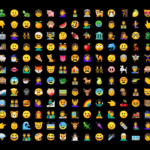Cara menyembunyikan app di iphone – Ingin menjaga privasi dan keamanan data di iPhone? Anda dapat dengan mudah menyembunyikan aplikasi tertentu dari layar utama tanpa harus menghapusnya. Dengan memanfaatkan fitur “App Library” dan “Folder”, Anda dapat mengatur aplikasi tersembunyi agar tidak terlihat oleh orang lain. Artikel ini akan membahas secara detail cara menyembunyikan aplikasi di iPhone, langkah-langkah yang perlu dilakukan, dan tips tambahan untuk menjaga keamanan data Anda.
Menyembunyikan aplikasi di iPhone bukan hanya untuk menjaga privasi, tetapi juga untuk mengorganisir layar utama agar terlihat lebih rapi dan mudah dinavigasi. Anda dapat menyembunyikan aplikasi yang jarang digunakan, aplikasi yang hanya untuk keperluan pribadi, atau aplikasi yang dianggap sensitif.
Cara Menyembunyikan Aplikasi di iPhone
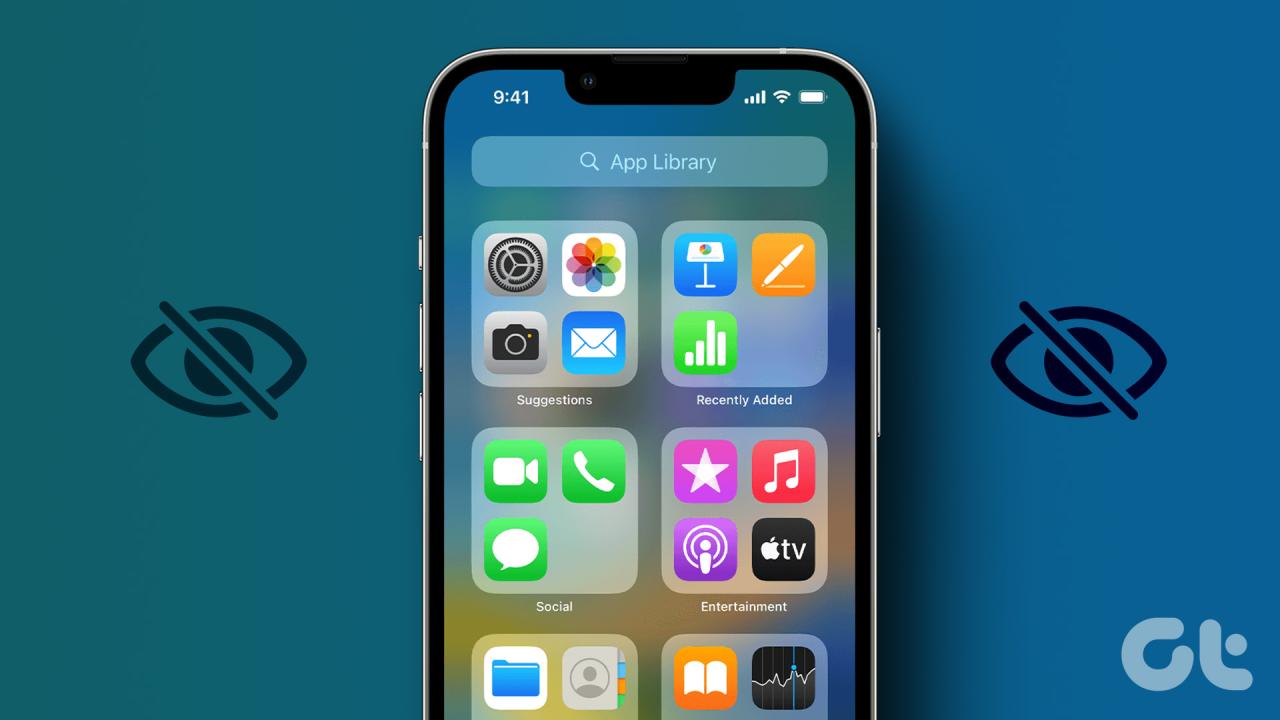
iPhone menawarkan fleksibilitas untuk mengatur tampilan aplikasi di layar utama. Anda dapat menyembunyikan aplikasi yang jarang digunakan untuk mendapatkan tampilan yang lebih bersih dan terorganisir. Dua metode utama yang dapat Anda gunakan adalah dengan memanfaatkan fitur App Library dan Folder.
Menggunakan App Library
App Library adalah fitur yang memungkinkan Anda mengorganisir semua aplikasi Anda secara otomatis dalam satu tempat. Fitur ini memungkinkan Anda untuk menyembunyikan aplikasi dari layar utama tanpa menghapusnya dari perangkat Anda. Untuk menyembunyikan aplikasi dengan App Library, Anda dapat mengikuti langkah-langkah berikut:
- Buka layar utama iPhone Anda.
- Geser ke kanan hingga Anda mencapai halaman terakhir yang menampilkan App Library.
- Ketuk dan tahan aplikasi yang ingin Anda sembunyikan.
- Pilih opsi “Hapus dari layar utama”.
Aplikasi yang telah disembunyikan dengan cara ini akan tetap tersedia di App Library. Anda dapat mengaksesnya dengan menggeser ke kanan hingga mencapai halaman App Library dan mencarinya di daftar aplikasi yang terorganisir.
Menggunakan Folder
Metode lain untuk menyembunyikan aplikasi di iPhone adalah dengan menggunakan folder. Folder memungkinkan Anda untuk mengelompokkan aplikasi yang terkait dan menyembunyikannya dari layar utama. Untuk menyembunyikan aplikasi dengan folder, Anda dapat mengikuti langkah-langkah berikut:
- Buka layar utama iPhone Anda.
- Ketuk dan tahan aplikasi yang ingin Anda sembunyikan.
- Seret aplikasi tersebut ke atas aplikasi lain yang ingin Anda kelompokkan dalam satu folder.
- Lepaskan jari Anda ketika aplikasi tersebut berada di atas aplikasi lain, dan folder baru akan terbentuk.
- Anda dapat menambahkan lebih banyak aplikasi ke folder dengan menyeret dan melepaskan aplikasi lainnya ke dalam folder.
Untuk menyembunyikan folder dari layar utama, Anda dapat mengikuti langkah-langkah berikut:
- Ketuk dan tahan folder yang ingin Anda sembunyikan.
- Pilih opsi “Hapus dari layar utama”.
Folder yang telah disembunyikan dengan cara ini akan tetap tersedia di App Library. Anda dapat mengaksesnya dengan menggeser ke kanan hingga mencapai halaman App Library dan mencarinya di daftar aplikasi yang terorganisir.
Perbandingan Metode Menyembunyikan Aplikasi
| Metode | Keuntungan | Kerugian |
|---|---|---|
| App Library | Membuat layar utama lebih bersih dan terorganisir. | Mungkin sulit untuk menemukan aplikasi yang tersembunyi, terutama jika Anda tidak ingat nama aplikasi tersebut. |
| Folder | Memungkinkan Anda untuk mengelompokkan aplikasi yang terkait. | Mungkin memerlukan lebih banyak langkah untuk mengakses aplikasi yang tersembunyi. |
Contoh Menyembunyikan Aplikasi
Misalnya, Anda ingin menyembunyikan aplikasi “Game” dan “Musik” dari layar utama Anda. Anda dapat menggunakan App Library untuk menyembunyikan aplikasi ini. Setelah Anda menggeser ke halaman App Library, ketuk dan tahan aplikasi “Game” dan pilih opsi “Hapus dari layar utama”. Lakukan hal yang sama untuk aplikasi “Musik”.
Anda juga dapat menggunakan folder untuk menyembunyikan aplikasi ini. Ketuk dan tahan aplikasi “Game” dan seret ke atas aplikasi “Musik”. Lepaskan jari Anda ketika kedua aplikasi tersebut berada di atas satu sama lain, dan folder baru akan terbentuk. Anda dapat memberikan nama pada folder ini, misalnya “Hiburan”.
Mengatur Aplikasi Tersembunyi
iPhone memungkinkan pengguna untuk menyembunyikan aplikasi agar tidak terlihat di layar utama, menjaga privasi atau memberikan tampilan yang lebih bersih. Mengatur aplikasi tersembunyi di iPhone dapat dilakukan dengan mudah melalui fitur bawaan yang disediakan Apple. Artikel ini akan membahas cara mengatur aplikasi tersembunyi, tips memilih aplikasi yang ingin disembunyikan, dan langkah-langkah untuk menyembunyikan aplikasi di iPhone.
Cara Mengatur Aplikasi Tersembunyi di iPhone
Pengaturan aplikasi tersembunyi di iPhone dapat dilakukan melalui fitur “App Library” dan “Folder”. Kedua fitur ini memungkinkan pengguna untuk mengelola aplikasi yang ingin disembunyikan dengan mudah. Berikut adalah tips memilih aplikasi yang ingin disembunyikan dan langkah-langkah untuk menyembunyikan aplikasi menggunakan kedua fitur tersebut:
Tips Memilih Aplikasi Tersembunyi
Sebelum menyembunyikan aplikasi, penting untuk mempertimbangkan beberapa faktor, seperti tingkat privasi, kebutuhan, dan penggunaan aplikasi tersebut. Berikut adalah beberapa tips untuk memilih aplikasi yang ingin disembunyikan di iPhone:
- Aplikasi dengan informasi sensitif, seperti aplikasi perbankan, aplikasi media sosial, atau aplikasi catatan pribadi, sebaiknya disembunyikan untuk menjaga privasi.
- Aplikasi yang jarang digunakan juga dapat disembunyikan untuk mengurangi kekacauan di layar utama.
- Aplikasi yang tidak ingin terlihat oleh orang lain, seperti game atau aplikasi hiburan, dapat disembunyikan untuk menjaga tampilan yang lebih bersih.
Langkah-langkah Menyembunyikan Aplikasi di iPhone, Cara menyembunyikan app di iphone
Berikut adalah langkah-langkah untuk menyembunyikan aplikasi di iPhone menggunakan fitur “App Library” dan “Folder”:
Menggunakan “App Library”
- Buka layar utama iPhone.
- Geser ke kanan untuk mengakses “App Library”.
- Cari aplikasi yang ingin disembunyikan.
- Tekan dan tahan ikon aplikasi hingga muncul menu.
- Pilih “Hapus dari layar utama”.
Aplikasi yang telah disembunyikan tidak akan lagi muncul di layar utama, tetapi tetap dapat diakses melalui “App Library”.
Menggunakan “Folder”
- Buka layar utama iPhone.
- Tekan dan tahan ikon aplikasi yang ingin disembunyikan.
- Tarik ikon aplikasi tersebut ke ikon aplikasi lain untuk membuat folder.
- Namai folder tersebut sesuai keinginan.
- Tambahkan aplikasi lain ke dalam folder.
- Tekan tombol “Selesai” untuk menyimpan folder.
Folder tersebut akan muncul di layar utama, dan aplikasi yang ada di dalamnya akan disembunyikan dari tampilan layar utama.
Aplikasi yang Tidak Dapat Disembunyikan
Tidak semua aplikasi di iPhone dapat disembunyikan. Beberapa aplikasi penting, seperti “Pengaturan”, “Telepon”, dan “Pesan”, tidak dapat disembunyikan. Aplikasi bawaan iPhone ini biasanya penting untuk penggunaan perangkat dan tidak dapat dihapus atau disembunyikan.
Keamanan Aplikasi Tersembunyi
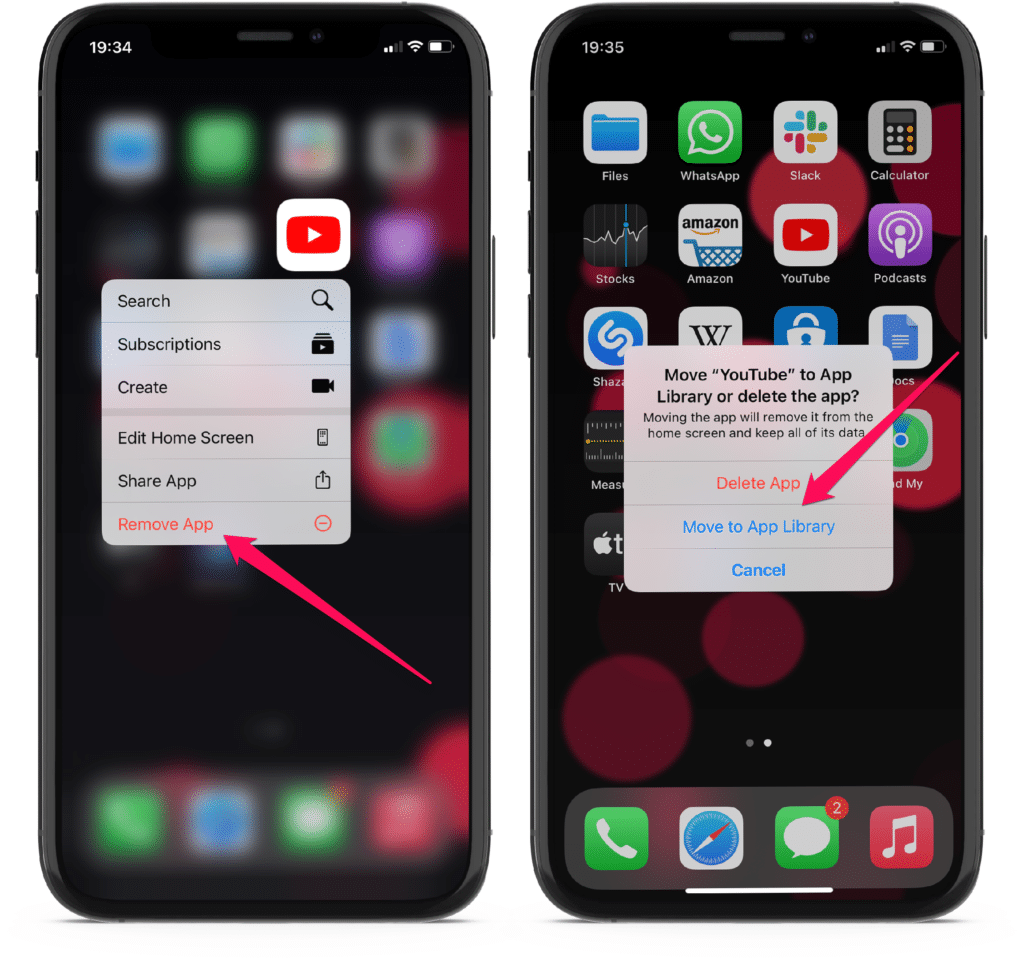
Menyembunyikan aplikasi di iPhone memang praktis, tetapi keamanan data pribadi tetap menjadi prioritas utama. Ada beberapa langkah yang perlu dilakukan untuk melindungi data pribadi Anda ketika menggunakan aplikasi tersembunyi di iPhone.
Cara Mengatur Kode Akses
Mengatur kode akses untuk membuka aplikasi tersembunyi adalah langkah pertama yang penting. Kode akses ini akan menjadi penghalang tambahan untuk mencegah akses yang tidak sah ke aplikasi yang tersembunyi. Berikut cara mengatur kode akses untuk aplikasi tersembunyi di iPhone:
- Buka aplikasi “Pengaturan” di iPhone Anda.
- Pilih “Layar & Kecerahan”.
- Gulir ke bawah dan aktifkan “Kode Akses”.
- Masukkan kode akses yang ingin Anda gunakan untuk membuka aplikasi tersembunyi.
- Konfirmasi kode akses Anda.
Setelah kode akses diatur, Anda perlu memasukkan kode akses tersebut setiap kali ingin membuka aplikasi tersembunyi.
Risiko Keamanan
Meskipun aplikasi tersembunyi memberikan privasi tambahan, tetap ada beberapa risiko keamanan yang perlu dipertimbangkan.
- Pencurian Data: Jika perangkat Anda jatuh ke tangan yang salah, data di aplikasi tersembunyi Anda dapat diakses. Hal ini terutama berisiko jika Anda menyimpan informasi sensitif seperti informasi keuangan atau akun media sosial di aplikasi tersembunyi.
- Kerentanan Aplikasi: Aplikasi tersembunyi, seperti aplikasi lainnya, dapat memiliki kerentanan keamanan yang dapat dieksploitasi oleh peretas. Jika kerentanan ini ditemukan, data di aplikasi tersembunyi Anda dapat diakses tanpa izin.
- Malware: Aplikasi tersembunyi yang diunduh dari sumber yang tidak tepercaya dapat berisi malware. Malware ini dapat mencuri data Anda, melacak aktivitas online Anda, atau merusak perangkat Anda.
Rekomendasi Keamanan
Untuk meningkatkan keamanan aplikasi tersembunyi di iPhone, pertimbangkan rekomendasi berikut:
- Gunakan Kode Akses yang Kuat: Pastikan kode akses Anda sulit ditebak dan tidak mudah dipecahkan.
- Unduh Aplikasi dari Sumber Terpercaya: Unduh aplikasi tersembunyi dari App Store untuk memastikan aplikasi tersebut aman dan terbebas dari malware.
- Perbarui Sistem Operasi dan Aplikasi Anda: Pembaruan sistem operasi dan aplikasi seringkali menyertakan perbaikan keamanan yang penting. Pastikan Anda selalu memperbarui perangkat dan aplikasi Anda.
- Gunakan Aplikasi Keamanan Tambahan: Anda dapat menggunakan aplikasi keamanan tambahan untuk melindungi data Anda, seperti aplikasi anti-malware atau aplikasi VPN.
- Hindari Menyimpan Informasi Sensitif di Aplikasi Tersembunyi: Jika Anda menyimpan informasi sensitif, pertimbangkan untuk menggunakan metode keamanan tambahan seperti enkripsi data.
Menampilkan Kembali Aplikasi Tersembunyi
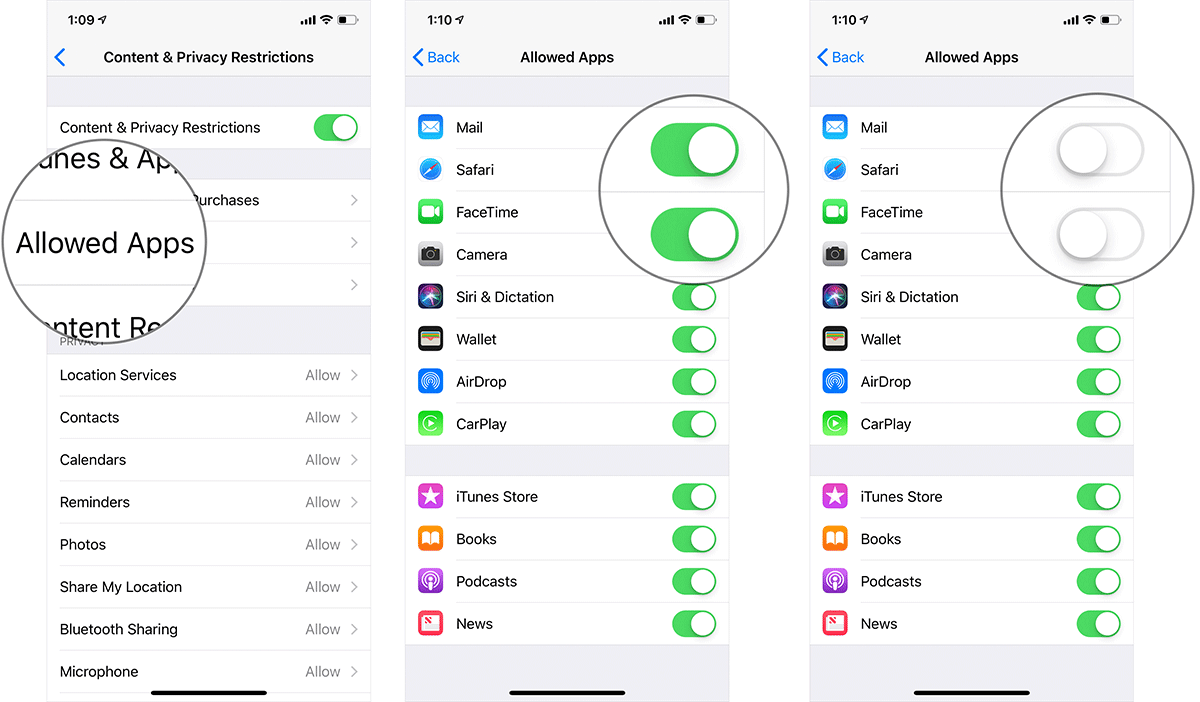
Setelah menyembunyikan aplikasi di iPhone, Anda mungkin ingin menampilkannya kembali. Ini bisa terjadi karena Anda membutuhkan aplikasi tersebut kembali, atau Anda hanya ingin mengaturnya ulang. Tenang, menampilkan kembali aplikasi tersembunyi di iPhone sangat mudah. Ada dua cara yang bisa Anda gunakan, yaitu melalui “App Library” dan “Folder”.
Menampilkan Aplikasi Tersembunyi melalui App Library
App Library adalah fitur yang memudahkan Anda untuk mengelola semua aplikasi di iPhone. Di sini, Anda bisa menemukan aplikasi yang tersembunyi dan menampilkannya kembali.
- Buka layar Home iPhone Anda.
- Geser ke kanan hingga Anda menemukan App Library.
- Gulir ke bawah dan temukan aplikasi yang ingin Anda tampilkan kembali.
- Tekan lama aplikasi tersebut hingga muncul opsi “Tambahkan ke Layar Awal”.
- Ketuk opsi tersebut untuk menampilkan aplikasi di layar Home Anda.
Menampilkan Aplikasi Tersembunyi melalui Folder
Jika Anda telah menyembunyikan aplikasi ke dalam folder, Anda bisa menampilkannya kembali dengan cara berikut.
- Buka folder yang berisi aplikasi tersembunyi.
- Tekan lama aplikasi tersebut hingga muncul opsi “Hapus dari Layar Awal”.
- Lepaskan aplikasi tersebut dari folder. Ini akan menampilkan aplikasi di layar Home Anda.
Penutupan Akhir: Cara Menyembunyikan App Di Iphone
Menyembunyikan aplikasi di iPhone adalah langkah yang efektif untuk menjaga privasi dan keamanan data Anda. Dengan memanfaatkan fitur “App Library” dan “Folder”, Anda dapat mengatur aplikasi tersembunyi dengan mudah dan aman. Ingatlah untuk memilih aplikasi yang ingin disembunyikan dengan bijak dan selalu berhati-hati dalam mengelola privasi di perangkat Anda.
Area Tanya Jawab
Bagaimana cara menyembunyikan aplikasi yang tidak bisa disembunyikan di “App Library”?
Aplikasi seperti aplikasi bawaan iPhone (seperti Telepon, Pesan, Kamera) dan aplikasi yang diunduh dari App Store yang diwajibkan untuk selalu ada di layar utama tidak dapat disembunyikan di “App Library”. Anda hanya dapat mengatur letaknya di folder.
Apakah aplikasi tersembunyi aman dari akses orang lain?
Aplikasi tersembunyi di “App Library” tidak sepenuhnya aman dari akses orang lain. Siapa pun yang memiliki akses ke iPhone Anda dapat menemukan aplikasi tersembunyi dengan menggeser ke kanan layar utama.
Bagaimana cara mengembalikan aplikasi tersembunyi ke layar utama?
Anda dapat mengembalikan aplikasi tersembunyi ke layar utama dengan menekan lama pada aplikasi tersebut di “App Library” dan memilih “Tambahkan ke Layar Utama”.